Cara Menambahkan Volume Pada Disk Management
Buat kalian yang ingin menambahkan local disk (volume) pada Windows Explorer untuk menyimpan file-file penting, kalian bisa ikuti langkah-langkah dibawah ini :
- Untuk pengguna Windows 10, kalian bisa langsung menekan shortcut Windows+X, lalu pilih Disk Management.
- Dan untuk pengguna Windows yang berbeda, kalian bisa ketikkan Disk Management di kolom pencarian pada Taskbar
- Lalu akan muncul tampilan dari Disk Management. Seperti Ini :
- Pilih Data "D". Disini saya menamainya USER. Klik kanan pada Data "D" lalu pilih Shrink Volume.
- Setelah itu akan muncul tampilan seperti dibawah ini :
- Atur Volume nya sesuai keinginan kalian. Saya sarankan tidak usah diubah biarlah sistem yang mengaturnya. Tapi karena sebelumnya saya sudah menambahkan volume, jadi saya hanya memberi 50000 MB saja. Lalu jika sudah klik Shrink.
- Jika sudah maka akan muncul Volume yang baru seperti Ini :
- Klik kanan pada Volume tersebut, lalu pilih New simple volume.
- Lalu akan muncul tampilan Wizard, kalian tinggal klik next-next saja, lalu klik Finish.
- Nah, Volume baru kalian sudah siap.
- Sekarang kalian sudah bisa menyimpan file-file penting kalian disitu.
Oke, sekian dari saya. Selamat mencoba dan semoga bermanfaat yaa :). Terimakasih...
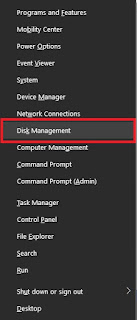









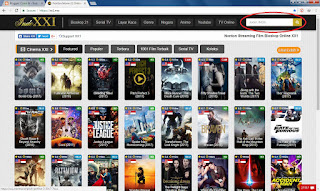
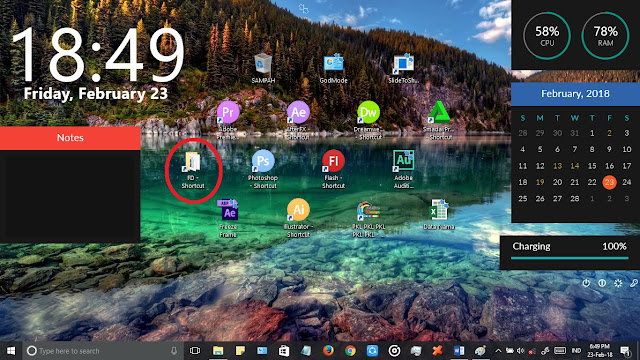
Komentar
Posting Komentar